🚀 Utilisateurs ! My Silae n’aura plus de secret pour vous
Vous avez deux façons d’accéder à My Silae
La façon classique, via le web :
Lors de l’activation de votre compte, un mail contenant la procédure à suivre vous est envoyé avec le lien de connexion à My Silae.
Ce mail contient un identifiant vous donnant ainsi la possibilité de créer votre mot de passe en cliquant sur "Mot de passe oublié".
Ou façon 2.0, l’application mobile :
Et oui pas de jaloux, elle est disponible en téléchargement gratuit depuis l’App Store et Google Play.
- iOS : https://apps.apple.com/fr/app/paiepilote/id1128357646
- Android : https://play.google.com/store/apps/details?id=fr.silae.portailsilae&hl=fr&gl=US&pli=1
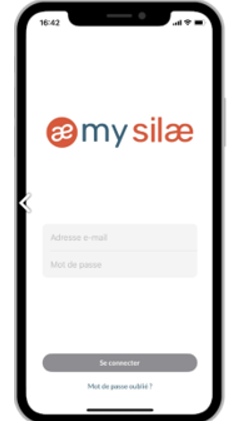
📱Une utilisation simple et intuitive au quotidien
Cette application prône le n’importe ou n’importe quand.
En quelques clics vous pouvez facilement demander à votre manager des congés, absences etc…
Plusieurs façons existent pour faire une demande d’absence et congé
🌐 Faire une Demande depuis le Dashboard :
- Cliquez sur "Faire une demande".
- Sélectionnez le type d'absence.
- Définissez les dates.
- Ajoutez un commentaire si nécessaire.
- Cliquez sur "Envoyer la demande".
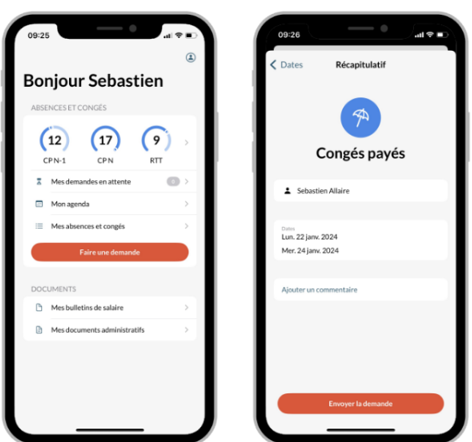
🔍 Faire une demande depuis son agenda :
-
🗓️ Gestion des Absences dans Mon Agenda :
-
Accédez à Mon Agenda :
- Choisissez la vue semaine ou vue mois.
- Cliquez sur le jour concerné.
-
Faire une Demande :
- Cliquez sur "Faire une demande" ou en cliquant directement sur l’agenda
- Renseignez les informations de l'absence.
-
Validation en Attente :
- Votre demande est en attente de validation.
- Consultez-la dans l'onglet "Mes demandes en attente".
-
Notification au Manager :
- Votre Manager est informé par email de votre demande.
-
Validation/Refus :
- Lorsque votre Manager valide ou refuse, vous recevez une notification par email.
🔍 Modifier une demande en attente de validation :
- Ouvrir la demande.
- Cliquer sur Modifier (iOS) ou sur l'icône crayon (Android) qui se situe en haut à droite de l'écran.
- Définir à nouveau les détails de l'absence.
- Cliquer sur Modifier la demande.
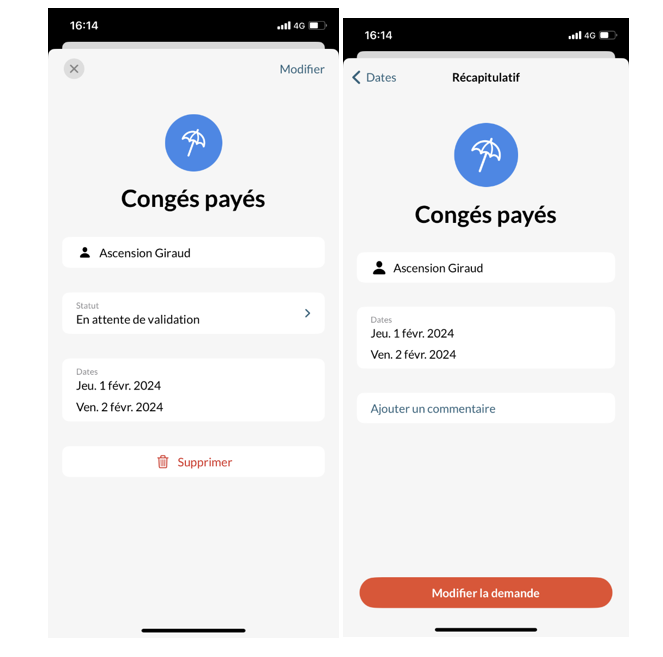
🔍 Annuler une demande acceptée :
- Ouvrir la demande.
- Cliquer sur Annuler (iOS) ou sur l'icône ???(Android) qui se situe en haut à droite de l'écran.
- Cliquer sur Envoyer pour confirmer la demande d’annulation
Un email de notification est transmis au Manager. Votre demande d'absence apparaît en statut "Accepté" tant que ce dernier n'a pas accepté la demande d’annulation.
Le bouton « Supprimer » ne s’affiche pas si l’absence a déjà été prise en compte sur un bulletin de paie.
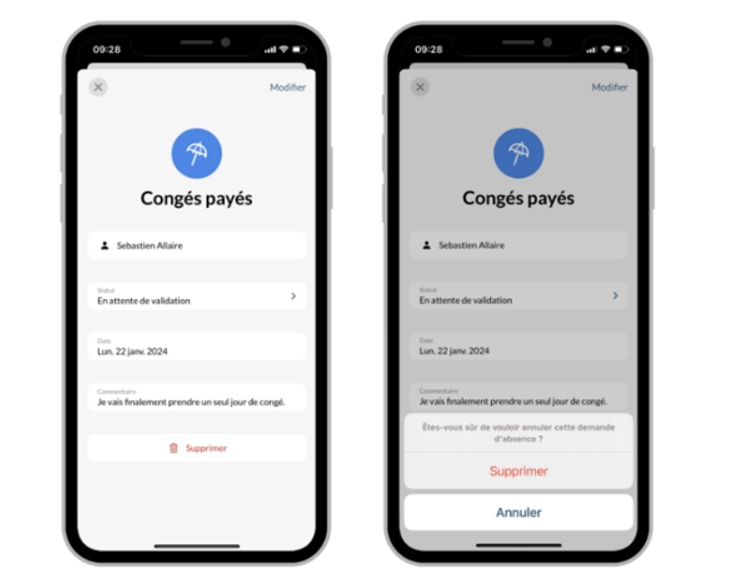
❓Et qu’en est il de la sécurité des données
De nos jours, tous les smartphones disposent d'un système de sécurité (reconnaissance faciale, empreinte digitale ou modèle). L'utilisation de votre téléphone est donc sécurisé par biométrie, personne d'autre que vous n'est censé être en mesure de le déverrouiller et accéder à votre compte My Silae.
L'accès aux Bulletins de salaire et Documents administratifs est également sécurisé par biométrie dans l'application mobile My Silae.
Et maintenant à vous de jouer et tous à vos applis 😊
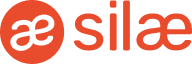





 Utilisateurs ! My Silae n’aura plus de secret pour vous
Utilisateurs ! My Silae n’aura plus de secret pour vous Une utilisation simple et intuitive au quotidien
Une utilisation simple et intuitive au quotidien Faire une Demande depuis le Dashboard :
Faire une Demande depuis le Dashboard :
 ️ Gestion des Absences dans Mon Agenda :
️ Gestion des Absences dans Mon Agenda : Et qu’en est il de la sécurité des données
Et qu’en est il de la sécurité des données